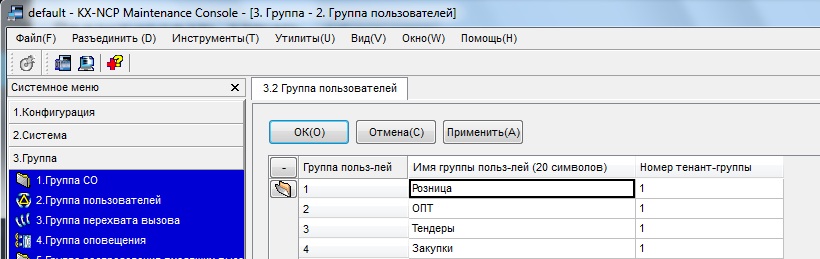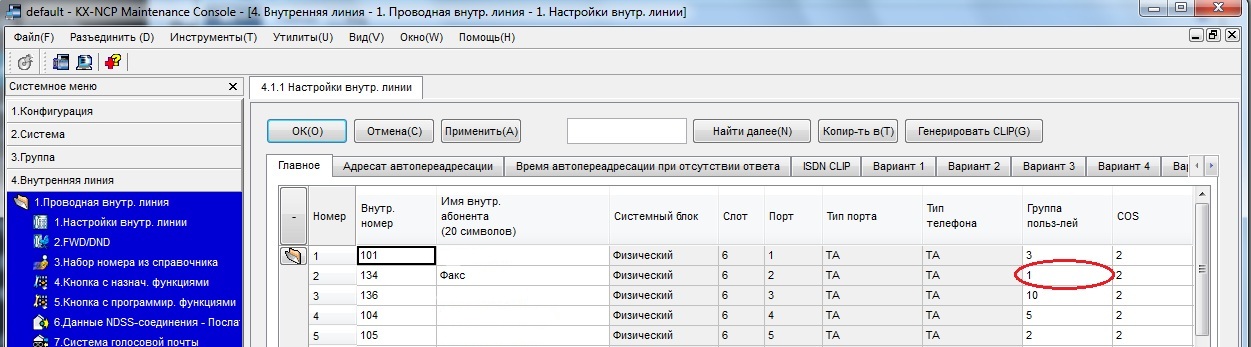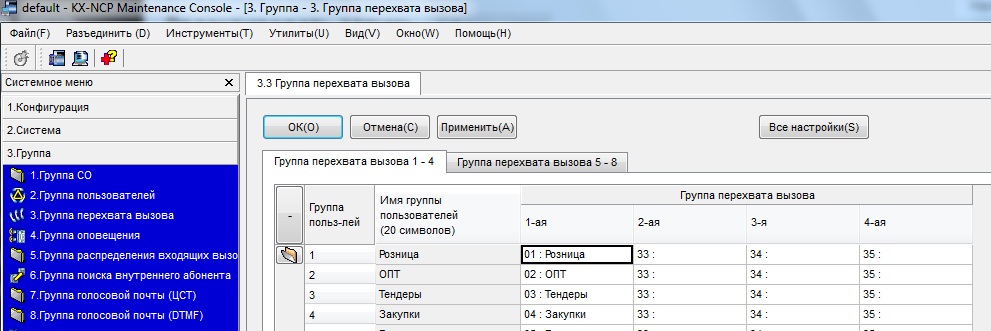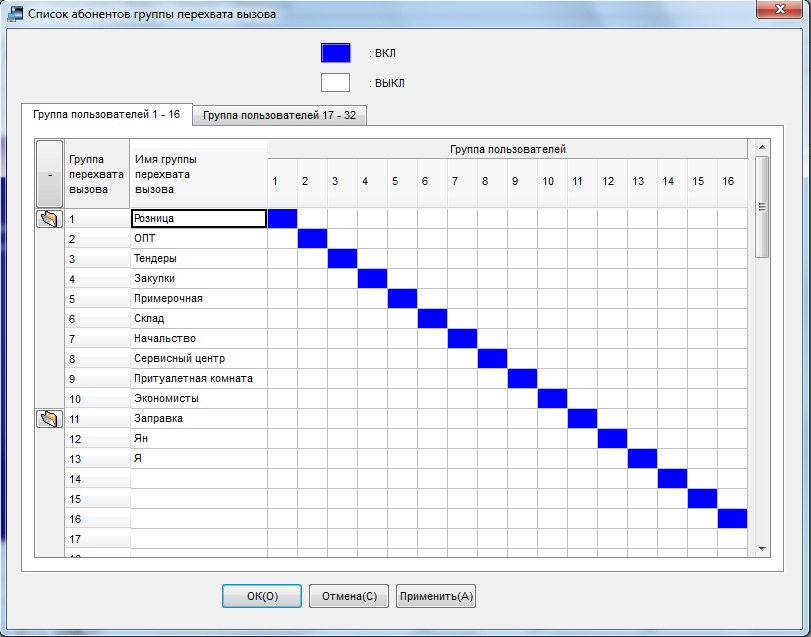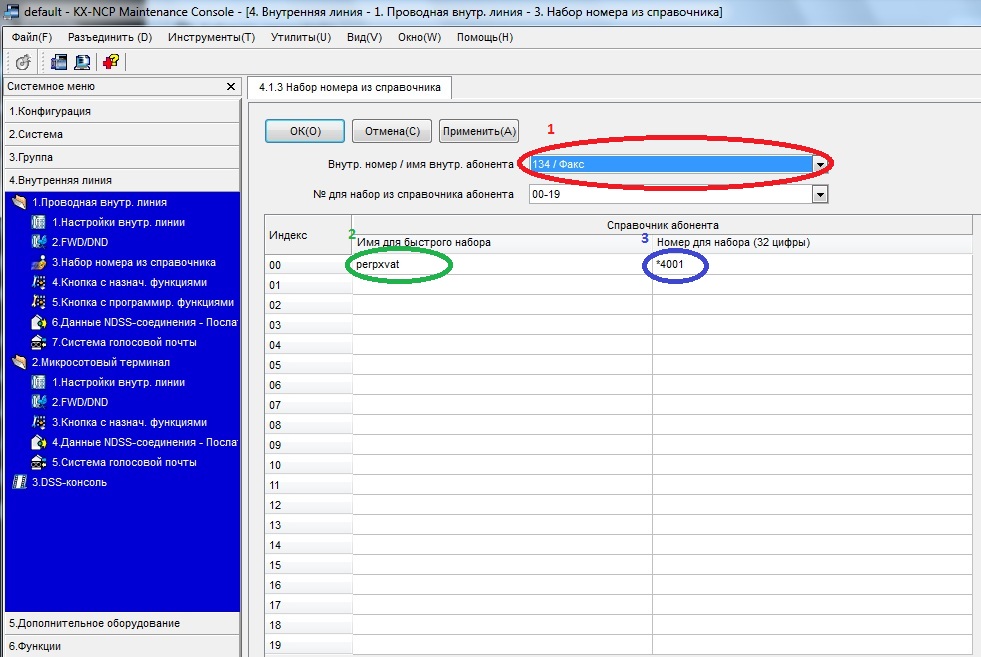- ИТ База знаний
- Полезно
- Навигация
- Серверные решения
- Телефония
- Корпоративные сети
- Перехват звонка: call pickup в Asterisk
- Настройка
- Что дальше?
- Но это еще не все!
- Перехват звонков между абонентами мини-АТС Panasonic
- Перехват вызовов в 3CX Phone System
- Ограничение на перехват вызовов пределами группы
- Перехват вызова с помощью 3CX Switchboard
- Настройка BLF и функция перехвата на Yealink
ИТ База знаний
Курс по Asterisk
Полезно
— Узнать IP — адрес компьютера в интернете
— Онлайн генератор устойчивых паролей
— Онлайн калькулятор подсетей
— Калькулятор инсталляции IP — АТС Asterisk
— Руководство администратора FreePBX на русском языке
— Руководство администратора Cisco UCM/CME на русском языке
— Руководство администратора по Linux/Unix
Навигация
Серверные решения
Телефония
FreePBX и Asterisk
Настройка программных телефонов
Корпоративные сети
Протоколы и стандарты
Перехват звонка: call pickup в Asterisk
2 минуты чтения
Всем привет! Сегодня мы поговорим о такой функции FreePBX как перехват вызова (Call Pickup). Эта функция позволяет перехватывать вызовы, которые приходят на другие телефоны, состоящие в одной группе перехвата. То есть вы можете перехватить звонок, направленный вашему коллеге, которого нет на рабочем месте и самостоятельно поговорить со звонившем, не потеряв при этом звонок, и не заставляя зря ждать на трубке. Как это сделать? Очень просто, и сейчас мы вам это расскажем!
Продвинутый курс по Asterisk
Концентрат редких знаний, для внедрения Asterisk в крупных предприятиях. Все это мы собрали в одном курсе для тебя.

Настройка
В веб-интерфейсе FreePBX переходим в раздел Applications → Extensions и заходим в настройки extension’a, во вкладку Advanced. Тут листаем вниз и находим две строки Call Groups и Pickup Groups. Вот они-то нам и нужны. Что они значат?
- Call Groups – это группа перехвата, в которую входит данный Extension. Устройство может входить сразу в несколько групп.
- Pickup Groups – это поле указывает устройства каких групп мы можем перехватывать, и здесь тоже можно указать несколько групп. Чтобы перехватывать вызов не обязательно находиться в группе, достаточно чтобы она была указана в Pickup Groups.
Что дальше?
Теперь нужно дождаться, когда придет звонок на телефон из группы перехвата и в самый ответственный момент набрать *8 и вы сможете перехватить входящий вызов себе. Это Feature Code, который можно повесить на кнопку быстрого вызова, и перехватывать звонки еще быстрее.
Но это еще не все!
Бывает, когда нужно очень-очень сильно перехватить входящий вызов, но телефон, на который он приходит не находиться в доступных группах перехвата или они не настроены вовсе. Для этого нужно набрать волшебную комбинацию — **номер_телефона. Например: **1234. Всего две звёздочки, номер телефона и вы на коне!

Базовый курс по Asterisk
Мы собрали концентрат всех must have знаний в одном месте, которые позволят тебе сделать шаг вперед на пути к экспертному владению Asterisk
Источник
Перехват звонков между абонентами мини-АТС Panasonic
То что будет описано в этом повествовании я изучал и проделывал на мини-АТС Panasonic KX-NCP1000RU, но при этом могу заверить, что данное описание подходит и для мини-АТС серий Panasonic KX-TDA и Panasonic KX-TDE (за исключением разве что небольших нюансов).
В своём описании я опираюсь на Консоль Управления (программа для управления мини-АТС с ПК через локальную сеть (или другой способ коммуникации)), а не на программирование с помощью системного телефона. Другими словами всё что будет описано было проведено при помощи ПО PC Maintenance Console версии 4.2.1.1.
Задача: сделать так, чтобы человек если он слышит звонок соседнего телефона (рядом с которым никого нет), не бежал к нему, чтобы ответить, а просто поднял трубку на своём нажал цифру 0 и ответил на этот звонок уже со своего телефона.
Итак для начала нам нужно создать группы абонентов. «Создать» это конечно громко сказано (они уже созданы и их количество строго ограничено), на самом деле нам нужно их поименовать. Процедура эта не обязательна, но я очень рекомендую её выполнить для всех задействованных групп, чтобы в дальнейшем было легче ориентироваться. Итак для работы со списком групп абонентов нам нужно перейти в «системном меню» (расположено в левой части окна программы) по пути 3.Группа —> 2.Группы пользователей
Здесь нам нужно просто заполнить второй столбец, в котором прописать просто узнаваемые и человеческие имена этих групп (просто по номеру действительно очень тяжело ориентироваться). Третий столбец («Номер тенант-группы») в рамках данной статьи не имеет никакого значения потому рекомендую оставить его без изменений. Обязательно нажимаем кнопку «ОК» или «Применить», чтобы изменения сохранились и вступили в силу.
На втором шаге мы переходим по тому же «системному меню» в 4.Внутренняя линия —> 1.Проводная внутренняя линия —> 1. Настройки внутренней линии (должен заметить что у меня все абоненты настроены как «проводные линии» у вас может быть иначе, тогда вам нужно проделывать эту операцию и в других пунктах тоже)
Здесь мы каждому абоненты ставим в строгое соответствие группу (другими словами включаем его в одну из групп). Заметим, что один абонент может входить только в одну группу. У меня на рисунке отмечено, что абонент с внутренним номером 134 по имени «Факс» входит группу 1. И так нужно сделать для всех зарегистрированных абонентов. Не забудем нажать кнопку «ОК» или «Применить».
Сделаю небольшое отвлечение: у меня группы распределены по кабинетам (отдел совпадает с кабинетом), и я счёл, что нет необходимости давать возможность человеку, сидящему в одной комнате, перехватывать звонки из другого.
Перейдём к третьему шагу. Передвинемся по «системному меню» в пункт 3.Группа —> 3.Группа перехвата вызова.
И нажмём кнопку «Все настройки»
Тут первым делом поименуем все «группы перехвата вызова» (второй столбец). Я это сделал в чётком соответствии «группам абонентов» (просто в моей модели мне так показалось удобнее, у вас может быть иначе). Должен упомянуть, что в одну группу перехвата может входить до 16 групп пользователей, другими словами все пользователи входящие в «группы пользователей», которые в свою очередь входят в «группу перехвата вызова» могут перехватывать звонки друг друга в рамках этой «группы перехвата». По моему сложная фраза получилось попробую объяснить на примере:
Есть пользователь1, пользователь2 и пользователь3. Первый входит в группу1, второй в группу2 и третий в группу3. Первая и вторая входят в ГруппуПерехвата1 а третья в ГруппуПерехвата2. Соответственно пользователь1 и пользователь2 могут перехватывать звонки друг друга а третий не может перехватить их звонки и первые два не могут перехватить его звонок.
Вернёмся к картинке. На ней всё то, что я только что написал можно настраивать визуально, просто окрашивая квадратик пересечения «группы пользователей» с «группой перехвата вызова» в синий цвет (просто тыкая в него мышкой). У меня настроено, как я уже говорил, строгое соответствие. Потому сделайте так как вам нужно и нажмите кнопку «ОК» так вы вернётесь к экрану с предыдущей картинки. Здесь вы увидите что картина изменилась. На самом деле это просто табличное представление того, что мы только, что сделали в визуальной форме. Тут тоже не забудьте нажать кнопку «ОК».
Ну вот самое сложное позади. Остался последний шаг — закрепить у каждого абонента за определённой кнопкой функцию перехвата чужого звонка. Переходим по системному меню в пункт 4.Внутренняя линия —> 1.Проводная внутренняя линия —> 3.Набор номера из справочника
Здесь делаем по пунктам:
- Выбираем нужного абонента (выделено на рисунке красным цветом). Я выбрал ранее упомянутый Факс с внутренним номером 134.
- В строчке с нужным индексом, в зависимости от того за какой кнопкой закреплена функция (у меня это кнопка 0), вписываем название функции (на рисунке отмечено зелёным цветом). Это не обязательный пункт (данный столбец можно оставить пустым), но как я уже говорил лучше это сделать, чтобы потом (спустя год) можно было легко разобраться.
- Пунктом 3 (отмечено на рисунке синим) мы вписываем саму функцию. Она имеет формат: * . Таким образом для абонента «группы перехвата 1» команда выглядит *4001.
На этом задача настройки перехвата вызова выполнена. Теперь если человек слышит звонок телефона за соседним столом, то он может не вставая с места ответить на него при помощи своего аппарата просто подняв трубку и нажав цифру 0.
Источник
Перехват вызовов в 3CX Phone System
Перехват (или подбор) вызова в 3CX Phone Phone System позволяет пользователю принять вызов, адресованный другому пользователю. В этой статье мы расскажем, как правильно настроить перехват вызова в системе, и о различных режимах работы перехвата вызова.
Перехват вызова работает так: когда у другого пользователя звонит телефон, вы набираете установленный в системе диалкод (по умолчанию *20*) и “забираете” вызов на себя. Если одновременно звонит несколько телефонов, и вы хотите перехватить вызов на одном из них, наберите *20* + добавочный номер пользователя. Диалкод устанавливается в разделе Консоли управления 3CX Параметры > АТС > Диалкоды > Подобрать вызов.
Диалкод *20* (или другой, который вы установите) удобно использовать совместно с BLF кнопками на консоли IP телефона или 3CXPhone. Вы можете запрограммировать одну из BLF кнопок на этот диалкод, используя Пользовательский быстрый набор.
Теперь вам достаточно нажать кнопку Перехвата вызова и BLF кнопку добавочного номера пользователя.
Однако в некоторых моделях телефонов, например, в Snom, указывать диалкод перехвата вообще необязательно. Достаточно просто нажать BLF кнопку добавочного номера, который звонит (обычно в момент поступления вызова она мигает), и вызов будет перехвачен. С другой стороны, такой подход не позволяет настроить ограничения пользователей на перехват вызовов, о которых будет сказано ниже.
Ограничение на перехват вызовов пределами группы
Если у вас достаточно крупная инсталляция, рекомендуется определить пользователей в группы, соответствующие отделам организации. После этого появляется возможность назначить права пользователям на перехват вызовов только внутри своей группы, но не всей системы 3CX. Для начала включите опцию Ограничить перехват вызовов только внутри группы пользователей в разделе Параметры > АТС > Основные.
После этого добавьте пользователя в соответствующую группу и назначьте ему права Разрешить видеть членов группы, Разрешить видеть вызовы членов группы и Выполнять операции с активными вызовами.
Если пользователь является членом нескольких групп, его права на перехват будут варьироваться в зависимости от прав в конкретной группе. Пользователи, входящие в группу Default, имеют минимальные права, а менеджеры — максимальные права, т.е. видят всю доступную информацию о действиях всех пользователей системы 3CX.
Перехват вызова с помощью 3CX Switchboard
Еще один удобный способ перехвата вызовов – использование новой операторской панели 3CX Switchboard. Во время входящего вызова выделите его, нажмите правой кнопкой мыши и выберите Ответить.
При этом вы должны обладать соответствующими правами в системе, как было описано выше.
Источник
Настройка BLF и функция перехвата на Yealink
Важно! Для работы функции перехвата вызова необходимо обновить прошивку с официального сайта yealink.com
Некоторые модели телефонов Yealink поддерживают BLF (Отслеживание статуса другого телефона) и функцию перехвата, когда Вы можете перехватить звонок на себя, который поступил другому сотруднику, которого Вы отслеживаете по BLF.
Шаг 1. Зайдите на WEB интерфейс телефона. Для этого, нажмите кнопку «ОК» на Вашем телефоне. На экране Вы увидите IP адрес телефона (пример 192.168.0.2). Этот адрес нужно ввести в вашем браузере (Google Chrome, Yandex браузер, Opera, Mozilla, Safari) на компьютере, который подключен в ту же локальную сеть что и Yealink.
Шаг 2. В WEB интерфейсе откройте вкладку «Аккаунт», далее «Расширенные», прокрутите вниз страницу и найдите функцию «Dialog Info Call Pickup». Ее необходимо включить. В конце не забудьте сохранить изменения кнопкой «Comfirm»
Шаг 3. Откройте вкладку «DSS-кнопки». Выберете кнопку на которой будет индикация статуса сотрудника и функция перехвата (в нашем примере используется кнопка 2 телефона Yealink T42G).
В конце не забудьте сохранить изменения кнопкой «Comfirm»
Важно! Домены SIP учетных записей, которая отслеживает и которая следит должны быть одинаковы.
Например, у Вас в телефоне на 4-ой линии (Line4) настроена учетная SIP запись ivan@test.mangosip.ru.
На телефоне, который мы хотим отслеживать — petr@test.mangosip.ru.
Тут BLF и перехват работать будет, так как домены этих SIP записей одинаковы — test.mangosip.ru
Если они будут разным BLF и перехват работать не будут.
Шаг 4. Перейдите в личный кабинет. В разделе «Настройки АТС» откройте «Безопасность и ограничения».
Готово. Настройка окончена.
Статусы BLF:
1. Функциональная клавиша горит зеленым цветом. — телефон свободен.
2. Функциональная клавиша горит красным цветом. — телефон занят разговором.
3. Функциональная клавиша моргает красным цветом. — на телефон поступил входящий вызов. Его можно перехватить нажав на клавишу BLF, которая моргает.
Источник